あなたが自分撮りをするとき、あなたはそれが完璧に出てくることを望みます。 あなたがあなたの中で見たい最後のもの 自撮り写真 ぼやけて出てきますか? 誰かがあなたのバランスを崩したか、手が震えたのかもしれません。 いずれにせよ、再受験が必要です。 ただし、携帯電話に触れずに自撮り写真を撮ることで、ぼやけた自撮り写真を避けることができます。
今日では、スマートフォンを手に持たなくても写真を撮ることができます。 自撮り棒を使用するものもあれば、このガイドに記載されている方法を使用するものもあります。 セルフィーがぼやけて出てくるので、携帯電話に触れずにセルフィーを消去する必要はありません。
タイマーを使って自分撮りをする
これは、今日のほとんどすべての電話に見られる機能です。 あなたがしなければならないのは、あなたの電話を正しい方向に向けてカウントダウンが終了するのを待つのを助けることができるスタンドにあなたの電話を置くことです。 タイマーにアクセスするには、カメラアプリを開くと、タイマーアイコンが上部に表示されます。 タイマーアイコンをタップして、希望の時間を選択します。
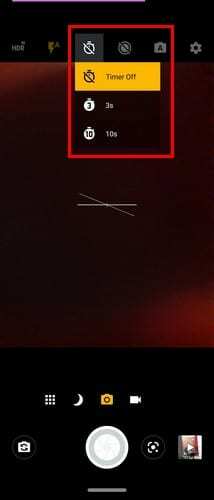
カメラの設定に入ると、この機能を使用して、笑顔が検出されたときに写真を撮ることもできます。 たぶん、タイマーには必要な時間オプションがありません。 笑顔でカメラに撮ってもらうことで、好きなだけ時間をかけることができます。 カメラppの設定にアクセスするには、右上の歯車をタップします。 [設定]に移動したら、[自動スマイルキャプチャ]オプションが表示されるまで下にスワイプします。
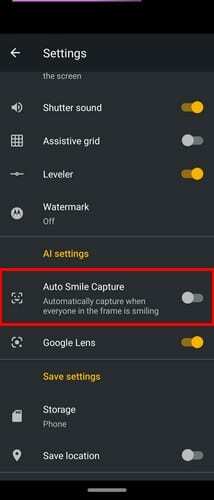
有効にしたら、自分撮り用に携帯電話を置きます。写真を撮るために必要なのは笑顔だけです。 携帯電話のブランドによって、カメラの設定のオプションは異なります。 たとえば、Samsung製のスマートフォンをお持ちの場合は、手のひらを表示するだけで自撮り写真を撮ることができます。 Huaweiの電話では、ジェスチャーコントロールなどを見つけることができます。
Googleアシスタントに自分撮りを依頼する
Googleアシスタントを設定している場合は、Googleに自分撮りを依頼することができます。 そうすれば、誰かがキューから微笑んだとしても、とにかく消そうとしている自撮り写真の束はありません。 「OK、グーグル、自撮り写真を撮って」と言います。 魔法の言葉を言うとすぐにカメラアプリが開き、数秒でGoogleに最高の笑顔を見せることができます。 とても簡単です。
タイマー、エフェクト、フィルター、音声付きのセルフカメラ
サードパーティのアプリは通常、統合カメラアプリにはない機能を提供します。 たとえば、 タイマー、エフェクト、フィルター、音声付きのセルフカメラ いくつかの便利な機能を提供します。 たとえば、必要な連続セルフィーの数と、セルフィーの間に必要な時間を選択できます。 そうすれば、角度を変えるのに十分な時間があります。 スライダーを使用して、好みに合わせて調整するだけです。
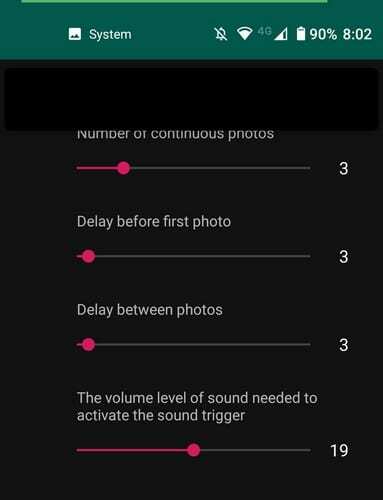
これらの設定にアクセスするには、右下のタイマーアイコンをタップすると、準備が整います。
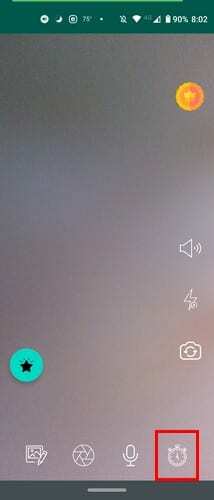
結論
ご覧のとおり、携帯電話を手に持たずに写真を撮るにはさまざまな方法があります。 右ボタンをタップしなくても写真が撮れるのでリラックスできます。 選択する方法は、フィルターなど、自分撮りに何を持たせたいかによって異なります。 自分撮りはどうやって撮りますか? 以下のコメントで教えてください。